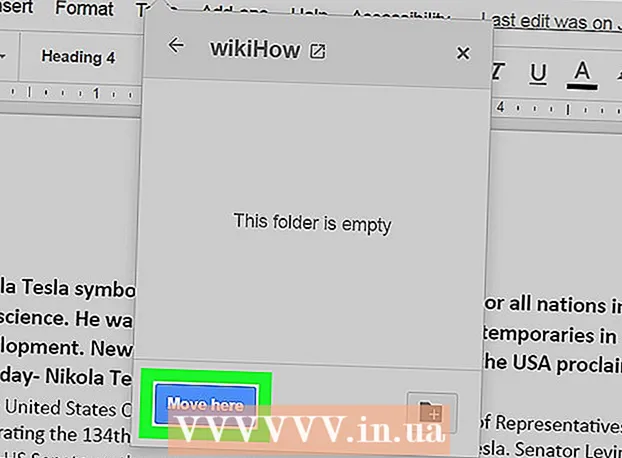Höfundur:
Peter Berry
Sköpunardag:
20 Júlí 2021
Uppfærsludagsetning:
23 Júní 2024
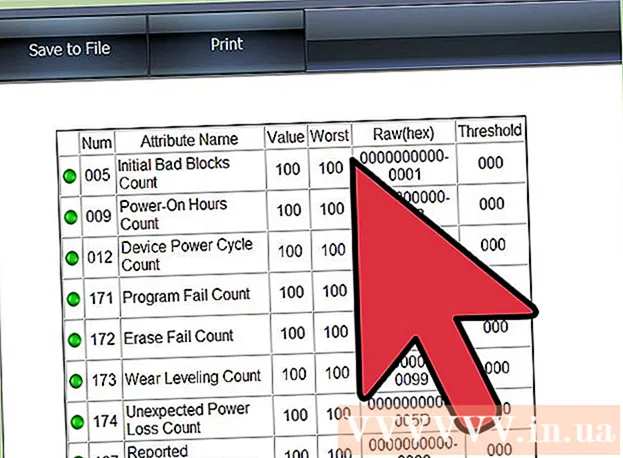
Efni.
Hringrásarleysið (CRC) er sannprófunaraðferð sem tölva notar til að kanna gögnin á disknum (harði diskurinn er svipaður og harði diskurinn og sjóndiskurinn eins og CD eða DVD). "Hringrásarleysi athugun" villan getur komið fram vegna ýmissa vandamála: villu í skrásetningunni, stíflaður harði diskurinn, mistök í uppsetningu forritsins eða rangar skráarstillingar. Burtséð frá orsökum er „hringrásarleysi“ alvarleg villa og ætti að meðhöndla hana til að forðast gagnatap eða kerfisbilun. Sem betur fer, það er frekar einfalt að komast í kringum þetta vandamál, þú getur notað diskagagnshugbúnað (ókeypis).
Skref
Aðferð 1 af 2: Keyrðu CHKDSK gagnsemi
Aðgangur að CHKDSK gagnsemi. CHKDSK (eða „stöðva diskur“) er innbyggt hjálpartæki í Windows sem gerir þér kleift að skanna (skanna) og laga villur á diskinum. CHKDSK er fær um að finna og lagfæra minniháttar villur eða skemmdar skrár sem leiða til „hringlaga óþarfa“ villna. Hægri-smelltu á drifið sem þú vilt athuga og veldu síðan Properties -> Tools. Smelltu á „Athugaðu núna“ fyrir neðan fyrirsögnina „Villa við athugun“.
- Ef geisladiskurinn eða DVD-skjalið sýnir villuna getur það verið vegna rispu á diskinum eða óhreininda. Vinsamlegast hreinsaðu diskinn með mjúkum klút áður en þú reynir aftur.
- Oft er ekki hægt að laga villur á sjóndeildarhringnum.
- Ef þú færð þessa villu á Mac (sjaldgæfari) reyndu að fara í Disk Utility> „Repair“ fyrst til að laga diskinn.

Veldu milli grunn- og háþróaðra skönnunarvettvanga. Merktu í reitinn til að gefa til kynna að þú viljir grunnprófun og ítarlegri villuleiðréttingu eða skönnun, venjulega sjálfgefinn valkostur.- Grunnskönnunin tekur um það bil 15-20 mínútur meðan lengra skönnun getur tekið klukkustundir. Þú verður að ganga úr skugga um að þú hafir tíma og ekki trufla það þegar tölvan hefur byrjað.

Endurræstu tölvuna til að hefja skönnun. Ef þú skannar aðaldrifið á tölvunni þinni (þar sem þú ræsir í það), mun CHKDSK ekki geta ræst strax en mun í staðinn skipuleggja skönnunina næst þegar þú endurræsir tölvuna þína.- Á þessum tímapunkti geturðu haldið áfram að nota tölvuna þína eins og venjulega, endurræstu þegar þú hefur nægan tíma til að ljúka skönnun.
- Ef þessi harði diskur hefur verið í notkun í langan tíma ættir þú að taka öryggisafrit af gögnunum áður en skönnunin er framkvæmd. Þú þarft að taka fullt öryggisafrit, jafnvel óaðgengileg gögn til að taka afrit.

Notaðu CHKDSK aðgang að gagnsemi í staðinn. Stundum að hefja CHKDSK með hægri smell er ekki hægt að keyra skönnunina og gera við á réttan hátt. Ef fyrsta skönnun tekst ekki að leysa vandamálið skaltu prófa CHKDSK sjósetningaraðferðina í staðinn.
Opnaðu stjórn hvetja. Finndu „stjórn hvetja“ forritið undir Aukabúnaður.
- Athugaðu að þú þarft að framkvæma CHKDSK skipunina sem stjórnandi til að vera gjaldgengur til að hefja skönnunina.
Sláðu inn „chkdsk / f x:„Við skipan hvetja. Skipta þarf um stafinn „x“ fyrir stafnafnið á drifinu sem þú vilt skanna. Ýttu á Enter.
- Skrefin hér að ofan eru að framkvæma skipunina sem ræsir grunnskönnunina. Ef þú vilt fá lengra leit skaltu slá inn „chkdsk / r x:“ og skipta um „x“ fyrir drifstafinn.
Bíddu eftir að skönnuninni ljúki. Eftir að skönnuninni er lokið mun CHKDSK tilkynna og endurræsa tölvuna. Ef CHKDSK getur leyst vandamálið, þá er það það.
- Ef / r festingin virðist vera hindruð og ekki er hægt að ljúka henni (jafnvel þó þú látir hana vera í gangi á einni nóttu) þá er mögulegt að margar skrár séu skemmdar og ekki er hægt að gera við CHKDSK. Í þessu tilfelli skaltu beita næstu aðferð.
- Með tímanum getur harður diskur búið til óverulegar skemmdar skrár og aðrar minniháttar villur með ýmsum gerðum. CHKDSK er fær um að takast á við margar minni háttar villur en getur ekki lagað alvarlegri vandamál.
Aðferð 2 af 2: Notkun diskaveitna frá þriðja aðila
Settu upp diskadagbúnað ókeypis. Þegar CHKDSK er ófær um að laga vandamálið á harða diskinum getur diskskönnunartól þriðja aðila gert það. Vinsælir möguleikar eins og HDDScan og SeaTools munu þjóna sem valkostur við CHKDSK og geta hjálpað til við að leysa vandamálið ef CHKDSK er árangurslaust.
- Ýmsar veitur bjóða upp á fjölbreyttar hugbúnaðarútgáfur fyrir mismunandi stýrikerfi (svo sem Mac OS og PC / Windows)
- Verið á varðbergi gagnvart „Kerfishreinum“ kerfisskönnunum frá ótraustum aðilum. Þú ættir að leita að frægum vörumerkjum sem bjóða upp á „diskagagnsemi“.
Opnaðu tólið og keyrðu skönnunina. Fylgdu leiðbeiningunum til að skanna drifið eftir villu varðandi hringrásarleysi. Hugbúnaðurinn mun skila stuttri skýrslu þar sem skráðar eru allar villur sem fundust.
Lagaðu allar villur. Það er mikilvægt að þú látir lagfæringuna ganga frá upphafi til enda, svo þú getir látið hana vinna yfir nótt (ef þörf krefur). Þetta getur tekið 2 klukkustundir eða meira, allt eftir stöðu harða disksins.
- Ef enn er ekki hægt að ljúka viðgerð eftir skönnun í meira en 4 klukkustundir er þetta merki um að harði diskurinn sé skemmdur. Lokaðu skönnuninni og taktu öryggisafrit af öllum gögnum sem þú getur.
Skannaðu tölvuna aftur. Það tekur aðeins nokkrar mínútur, sem er til að tryggja að vélin sé laus við villur. auglýsing
Ráð
- Geisladiskar og geisladiskar geta tilkynnt um CRC villur ef þær verða skítugar eða rispar. Þurrkaðu diskinn með mjúkum klút eða keyptu klóra örgjörva til að vista hann ef hann skiptir þig máli.
Viðvörun
- CRC villur sem eiga sér stað á harða diskinum geta verið merki um að harði diskurinn sé að fara að bila. Þú verður að taka afrit af mikilvægustu gögnum strax.